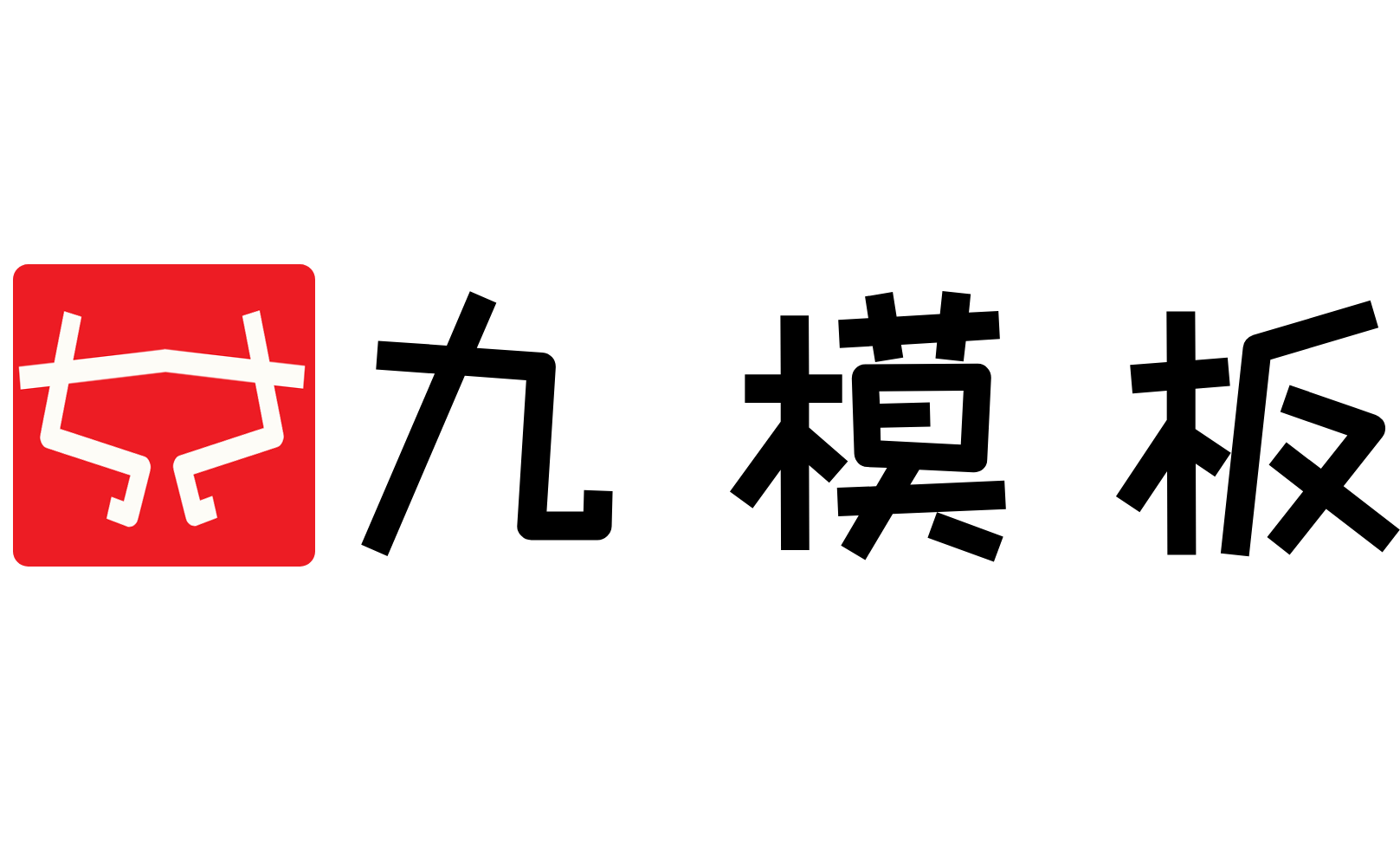起始方式有如下几种选择:
1 过渡之后:构件顺序面板中第一个构件特有的起始方式,表示在该页面起始时自动运行该效果。
2 在点按时:表明在点击后该效果才启动。如果要做实时交互原型,可以选择这类起始方式,通过把构件链接到某个状态的页面完成交互操作过程。
3 与构件X一起:需要同步启动的效果,可以选择该起始方式。
4 在构件X之后:选择该起始方式后,该构件的效果在上一个效果完成之后启动。
无论是与构件X一起,还是在构件X之后,延迟时间的设置都可以用来把控动效微妙的节奏,从而与动效Timing示意图中编排的完美匹配。
例如,若想实现下图不同构件逐次显现的效果,只需要将对应的构件起始方式一并设置为同步启动(与构件X一起),并依次为每个构件输入不同的延迟时间即可。


就这样,通过以上三个阶段的动效编排,一个完整的由列表页到详情页的过渡转场动效就制作完毕了。


声明:有的资源均来自网络转载,版权归原作者所有,如有侵犯到您的权益 请联系邮箱:123456@qq.com 我们将配合处理!
原文地址:Sketch+Keynote双剑合璧:5步快速制作移动动效发布于2016-02-16 21:36:04